
Steam имеет встроенная система для создания резервных копий своих игровых файлов, чтобы вам не приходилось повторно загружать полную игру каждый раз, когда вы ее удаляете и хотите играть позже. Но, как и многие другие функции Steam, он давно не обновлялся, и, честно говоря, ему часто все равно удается прервать процесс восстановления игры. Кроме того, он медленный, неуклюжий, и вы можете добиться большего в одиночку.
Копирование файлов из папки с игрой в Steam вручную с последующим их копированием обратно, когда вы снова будете готовы к игре, намного быстрее и надежнее. Система кеширования Steam означает, что самостоятельная работа не имеет недостатков по сравнению со встроенным инструментом программы. Если вы хотите создать резервную копию файлов игры отдельно, особенно на внешний диск для архивации большой коллекции размером более 100 ГБ или экономия места в основной резервной копии системы, вот как это сделать проще всего.
Шаг первый: найдите файлы игры
Найдите стандартную папку установки игры Steam. По умолчанию в Windows это находится в:
C: / Программные файлы (x86) / Steam / steamapps / common
В macOS откройте Finder и выберите «Перейти»> «Перейти к папке» в строке меню, указав этот путь:
~ Библиотека / Поддержка приложений / Steam / SteamApps / common
А в операционных системах на базе Linux он находится в следующем локальном каталоге пользователя:
~ / .local / share / Steam / steamapps / common
Эта папка разделена на подпапки, по одной для каждой игры, установленной в главном списке игр Steam. Большинство из них имеют то же название, что и соответствующая игра, но некоторые используют альтернативные названия или сокращения, например, Age of Empires II HD издание сокращается до «Age2HD».
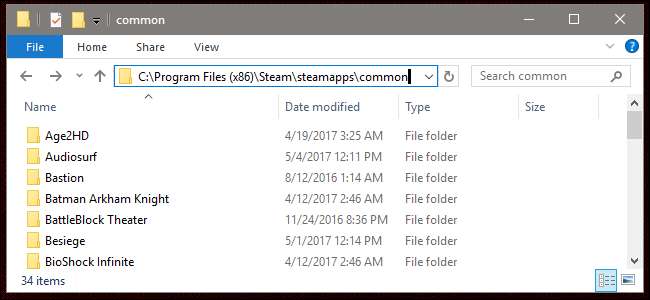
Помните, если вы установить собственную папку с игрой в Steam , ваши игры будут установлены в другом месте.
Шаг второй: сделайте резервную копию игр
Чтобы создать резервную копию игр в общей папке Steam, просто скопируйте и вставьте их в другую папку.
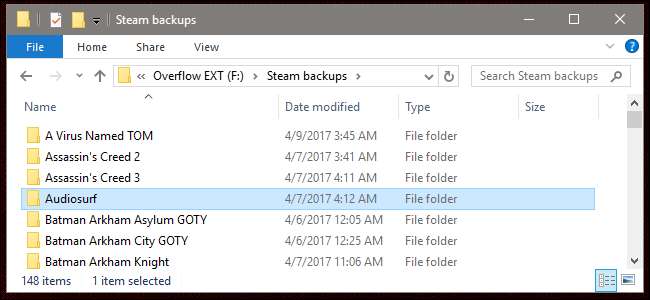
Это оно. На самом деле, это так просто. В идеале вы хотите, чтобы они были на другом накопителе, внутреннем или внешнем, потому что иметь две копии одной и той же игры на одном диске не особенно полезно. У меня есть специальный игровой раздел на внешнем резервном диске, чтобы мне не приходилось повторно загружать 30 гигабайт данных каждый раз, когда я хочу поиграть. Team Fortress 2 .
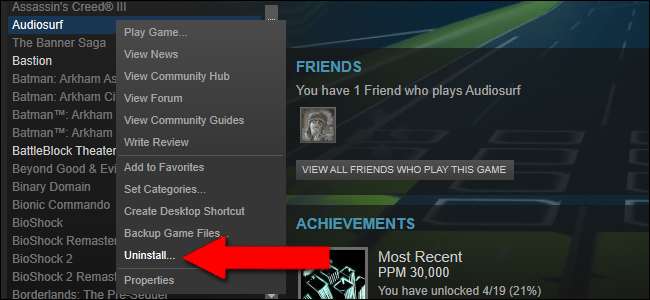
Теперь щелкните правой кнопкой мыши и удалите игру в Steam, чтобы удалить ее с основного диска. Если ваша игра находится в папке с резервными копиями более нескольких месяцев, вам, вероятно, придется загрузить для нее обновление… но это максимум несколько сотен мегабайт, возможно, гигабайт или два. По сравнению с почти 80 гигабайтами для DOOM , это значительная экономия времени и трафика.
Шаг третий: восстановите игры
Восстановить игры также просто: сначала скопируйте папки с играми из хранилища резервных копий обратно в каталог Steam / steamapps / common, который вы нашли на первом шаге. (Возможно, вам придется удалить исходную папку, поскольку иногда даже после удаления игры остается несколько файлов.) Как только это будет сделано, откройте сам Steam.
Перейдите на вкладку «Библиотека» и найдите одну из игр, которую вы только что восстановили в своей основной папке Steam. В настоящий момент он не установлен; нажмите «Установить игру». Убедитесь, что он настроен на установку в ту же папку, в которую вы только что восстановили файлы игры.
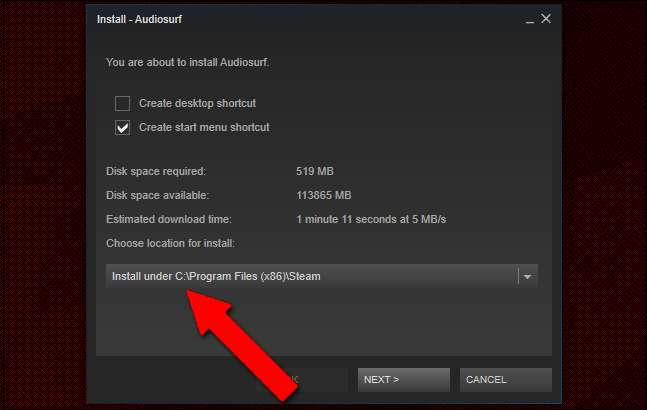
А теперь самое волшебное: прежде чем Steam начнет процесс «загрузки», он дважды проверит место, назначенное для установки файлов игры. Steam проверяет папку с игрой, «обнаруживает», что файлы там уже есть, и пропускает фактическую загрузку для любых файлов, которые не нужно получать с сервера.
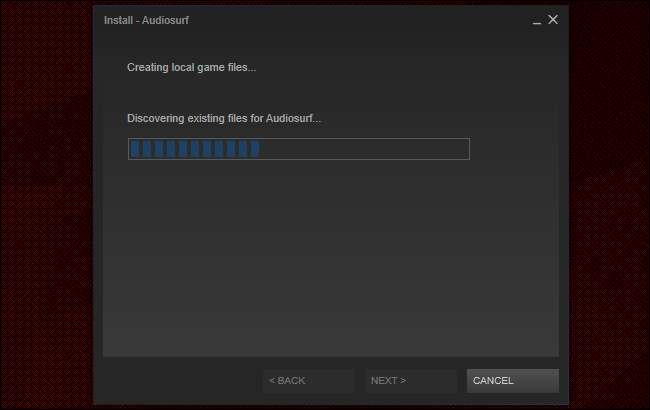
Steam восстановит игру за несколько секунд до нескольких минут. Если никаких серьезных обновлений не требуется, можно сразу приступить к игре.
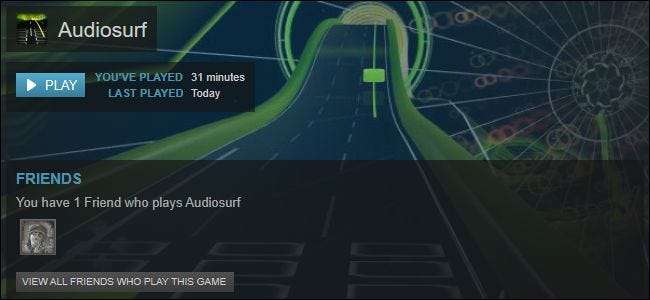
Не забывайте файлы сохранения!
У игр нет стандартного места для хранения файлов сохранения. В зависимости от того, во что вы играете, ваш файл сохранения может находиться где-то в папке «Мои документы» или «Мои игры», или в папке с данными игры, которую вы переместили в описанных выше шагах, или в папках с данными приложения. Его можно сохранить на облачном сервере разработчика игры, в облачном сервисе Steam или в десятке других мест.
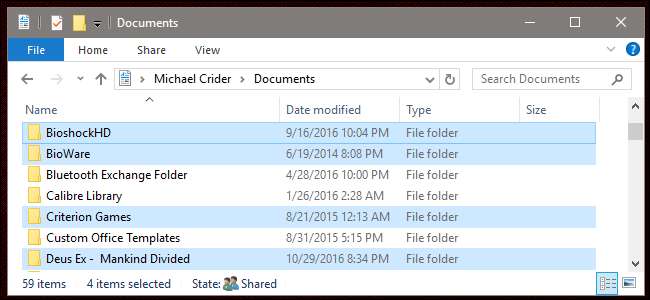
Дело в том, что игра установка файлы, которые вы скопировали, могут также не включать игру спасти файлы, которые фактически представляют ваше личное игровое время. Если вы создаете резервную копию своих игр, чтобы получить к ним доступ позже, выполните быстрый поиск в Google места сохранения игры, чтобы убедиться, что эти файлы также защищены.







